Der Verlust von Daten, egal ob es sich um Fotos mit wertvollen Erinnerungen, jahrelange Tabellenkalkulationen mit Budgets und Konten oder den Entwurf des Romans handelt, an dem Sie gearbeitet haben, ist schrecklich. Es ist eine Sache, vor der wir alle Angst haben, wenn wir Computer verwenden, sei es, weil eine Festplatte unerwartet ausfällt, Ihr Mac katastrophal abstürzt, eine bösartige Software beschließt, eine Festplatte zu löschen, oder Sie einfach versehentlich Dateien löschen. Egal wie es passiert, dieses sinkende Gefühl ist das gleiche.
Selbst wenn Ihre Daten für immer verloren zu sein scheinen, ist das glücklicherweise nicht unbedingt das Ende der Geschichte. Es gibt mehrere Tools für den Mac, die Ihre Daten wiederherstellen oder zumindest versuchen können, sie wiederherzustellen. Es wäre jedoch nachlässig von uns, an dieser Stelle nicht zu erwähnen, dass Sie diesen Kummer und diese Sorgen ganz vermeiden können, wenn Sie Ihren Mac regelmäßig mit Time Machine oder einem anderen Sicherungstool sichern. Das geht schnell und einfach, und wenn Sie auch einen Cloud-Backup-Service nutzen, sind Ihre Daten auch dann geschützt, wenn Ihrem Haus oder Büro etwas Katastrophales passiert.

Die beste Datenwiederherstellungssoftware für Mac
Bevor wir die 5 besten Datenwiederherstellungstools für Mac auflisten, ist es wichtig zu verstehen, wie sie funktionieren und was Sie tun sollten, um die besten Chancen auf eine erfolgreiche Wiederherstellung zu haben. Alle Wiederherstellungstools funktionieren mehr oder weniger gleich:Sie scannen Ihre Festplatte und versuchen, beschädigte Verzeichnisse und Dateistrukturen zusammenzusetzen, überprüfen Blöcke, die kürzlich als verfügbar markiert wurden, und ermitteln, welche Daten dort gespeichert sind.
Es sucht nach Mustern in den Datenbits, um Dateitypen und Dateinamen zu bestimmen. Das bedeutet, dass Sie Ihren Mac nicht mehr verwenden sollten, sobald Sie feststellen, dass Daten zerstört wurden. Wenn eine Datei überschrieben wurde, sind die Chancen auf Wiederherstellung minimal. Wenn die Festplatte, von der Sie Daten wiederherstellen müssen, extern ist, trennen Sie sie auch, bis Sie bereit sind, den Wiederherstellungsprozess zu starten. Ihr Ziel ist es, so viele der verlorenen Daten intakt zu lassen, dass die Wiederherstellungssoftware die besten Chancen hat, die verbleibenden Daten zusammenzusetzen.
1. EaseUS Data Recovery Wizard für Mac
EaseUS Data Recovery Wizard kann Daten vom Startlaufwerk Ihres Mac oder von externen Laufwerken, USB-Sticks, Speicherkarten und Digitalkameras wiederherstellen. Es hat auch ein Tool, mit dem Sie bootfähige USB-Medien erstellen können, damit Sie von dort aus neu starten und sofort eine Wiederherstellungssitzung ausführen können.
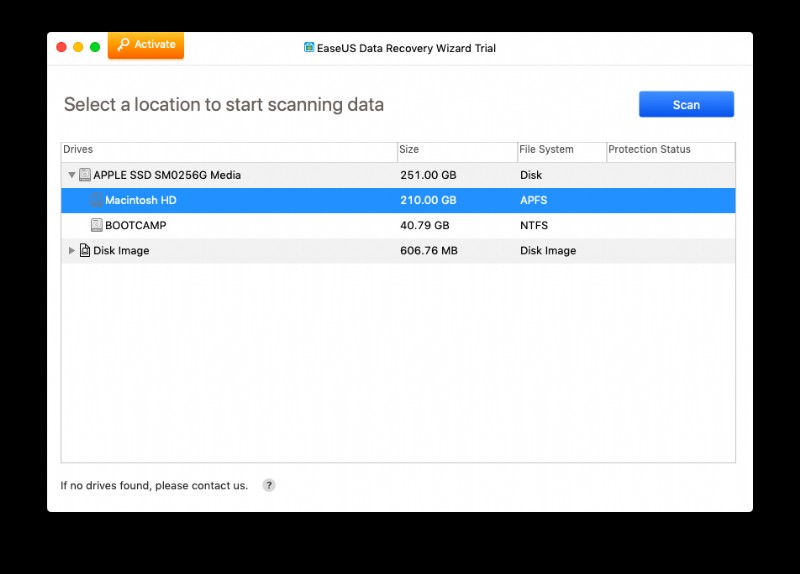
Sobald es das Laufwerk gescannt hat, auf dem Daten verloren gegangen sind, listet es die gefundenen Dateien auf, geordnet nach Dateityp. Wenn möglich, zeigt es den Namen jeder Datei und eine Miniaturvorschau an. Sobald Sie also einen Scan ausgeführt haben, können Sie auf einen Dateityp klicken und alle gefundenen Dateien dieses Typs anzeigen. Um Daten wiederherzustellen, markieren Sie einfach die Dateien, die Sie wiederherstellen möchten, und klicken Sie auf „Jetzt wiederherstellen“.
Das Scannen und Wiederherstellen dauert bei jedem Tool ziemlich lange, daher ermöglicht Ihnen der EaseUS Data Recovery Wizard für Mac, eine Sitzung zu speichern und später darauf zurückzukommen.
Und es enthält ein paar andere nützliche Tools:einen Festplattenmonitor, der Sie warnt, wenn Ihr Laufwerk wahrscheinlich ausfällt, und eine Datenschutzsoftware, mit der Sie zu schützende Ordner angeben und dann ein Backup davon aufbewahren können, damit Sie eine Wiederherstellung garantieren können, falls dies der Fall ist das Schlimmste passiert.
EaseUS Data Recovery Wizard for Mac funktioniert mit Laufwerken, die als APFS, HFS+, HFS X, FAT (FAT16, FAT32) und exFAT formatiert sind, und mit einer kostenlosen Testversion können Sie bis zu 2 GB Daten wiederherstellen.
2. Disk Drill
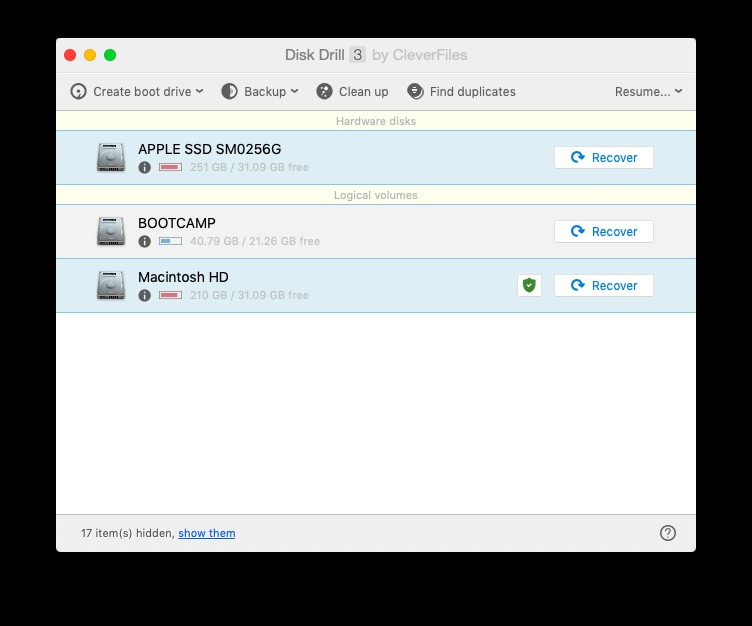
Wie EaseUS kann Disk Drill Dateien aus mehreren verschiedenen Quellen wiederherstellen, einschließlich dem Startlaufwerk Ihres Mac, externen Laufwerken, USB-Sticks, Speicherkarten und Digitalkameras. Es listet auch Dateien nach Typ auf, aber im Fall von Disk Drill können Sie den Dateityp, nach dem Sie suchen, am Anfang angeben, sodass es nur nach diesen Dateien scannt und sie auflistet, wenn es sie findet. Sie können sie dann in der Vorschau anzeigen und entscheiden, ob Sie versuchen möchten, sie wiederherzustellen. Natürlich hängt dies davon ab, dass Disk Drill einen Dateityp identifizieren kann, aber wenn es das nicht kann, sind die Chancen auf Wiederherstellung sowieso so gut wie nicht vorhanden.
Wie EaseUS erlaubt Ihnen auch Disk Drill, Sitzungen zu speichern und später darauf zurückzukommen, und es hat ein paar verschiedene Schutzsysteme. Recovery Vault speichert die Metadaten aller Dateien auf einem Laufwerk oder einer Partition, was es einfacher macht, nach ihnen zu suchen und sie später bei Bedarf wiederherzustellen. Garantierte Wiederherstellung speichert eine Sicherungskopie Ihres Papierkorbordners und aller anderen von Ihnen angegebenen Ordner, sodass Sie, falls Sie Dateien versehentlich löschen, über eine zweite Kopie verfügen, die Sie wiederherstellen können. Wie beim Schutzsystem von EaseUS sollten Sie sich nicht darauf verlassen und es ist kein Ersatz für ein Backup auf einem separaten Laufwerk oder Ort.
Disk Drill hat auch Tools, um den Zustand Ihrer Festplatte zu überwachen, Speicherplatz freizugeben und doppelte Dateien zu identifizieren.
3. Datenrettung 5
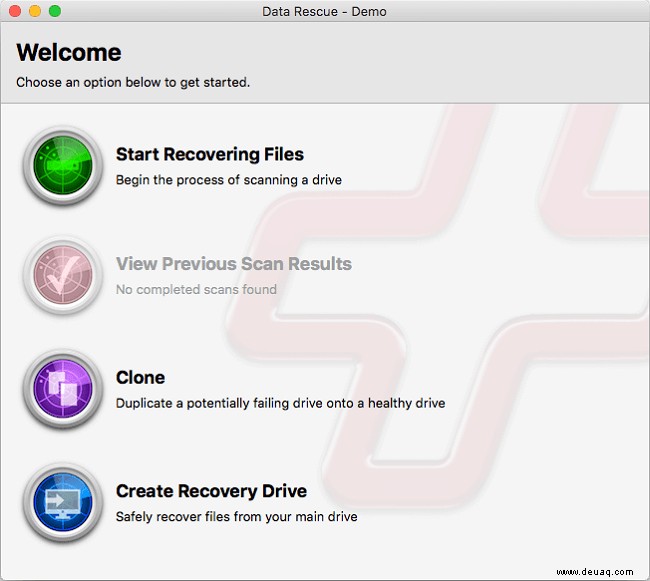
Data Rescue 5 ist eines von mehreren Datenschutz- und Wiederherstellungstools von Prosoft. Es ist ein Begleiter der kostenlosen Deleted File Finder-App, mit der Sie Ihren Mac scannen und gelöschte Dateien in der Vorschau anzeigen können, um herauszufinden, ob sie identifiziert und wiederhergestellt werden können.
Wie bei den anderen hier aufgeführten Tools ist die Datenwiederherstellung nicht auf die Wiederherstellung von Daten von Ihrem Startlaufwerk beschränkt. Es funktioniert auch auf externen Laufwerken, USB-Sticks, Speicherkarten und Digitalkameras. Data Rescue funktioniert auch mit virtuellen Maschinen und Boot Camp-Partitionen.
Beachten Sie, dass die Verwendung von Data Rescue auf fünf Geräte beschränkt ist. Wenn Sie also glauben, dass Sie wahrscheinlich mehr Laufwerke oder Geräte scannen müssen, sollten Sie sich woanders umsehen. Data Rescue kann jedoch auch ein fehlerhaftes Laufwerk kennzeichnen und ermöglicht es Ihnen, es auf ein gesundes Laufwerk zu klonen, bevor es vollständig ausfällt.
4. MiniTool Mac-Datenwiederherstellung
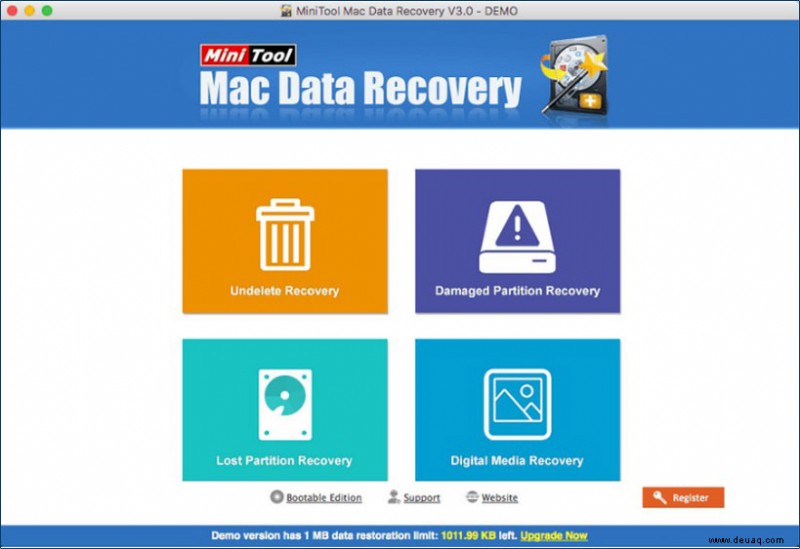
Das beste Verkaufsargument von MiniTool ist, dass es für den persönlichen Gebrauch kostenlos ist, aber mit der kostenlosen Version können Sie nur 1 MB Daten wiederherstellen. Es zeigt Ihnen zuletzt, ob MiniTool die Daten finden kann, die Sie wiederherstellen möchten. Und die kostenpflichtige Version hat eine 30-tägige Geld-zurück-Garantie. So können Sie möglicherweise Ihr Geld zurückerhalten, wenn Sie Ihre Daten nicht zurückerhalten können. Vielleicht.
Die Benutzeroberfläche von MiniTool ist in vier Abschnitte unterteilt:Wiederherstellen dient zum Wiederherstellen von Dateien, die Sie versehentlich in den Papierkorb verschoben haben; Damaged Partition Recovery versucht, Daten von einer aktuellen Partition wiederherzustellen, die beschädigt wurde; Die Wiederherstellung verlorener Partitionen erledigt die gleiche Aufgabe, jedoch für entfernte Partitionen; und Digital Media Recovery ist auf die Wiederherstellung von Fotos, Musik und Filmen spezialisiert.
Mini Tools kann Dateien von externen Medien wie Festplatten, SD-Karten und USB-Sticks sowie von Ihrem Startlaufwerk wiederherstellen. Sie können Scan- oder Wiederherstellungssitzungen speichern, es gibt Unterstützung für Windows-Dateitypen und es gibt auch ein separates Dienstprogramm, mit dem Sie ein externes Boot-Volume erstellen können.
5. Stellar Phoenix Mac Data Recovery Professional
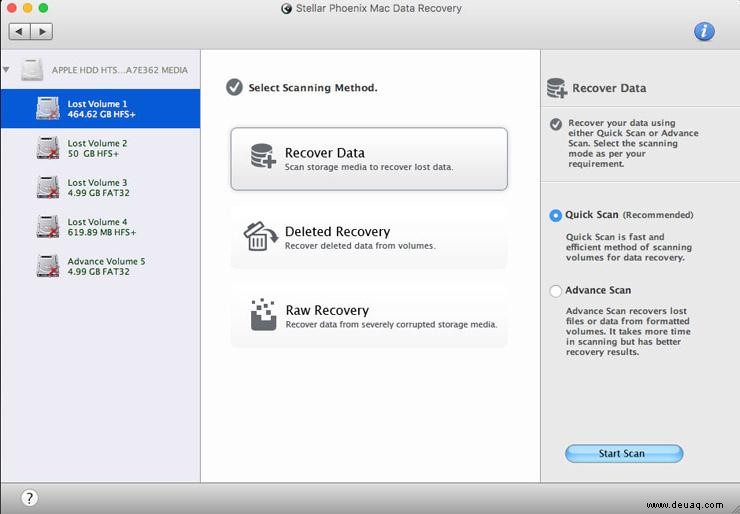
Einer der Stellar Phoenix Mac Data Recovery Professional ist seine Benutzeroberfläche. Es ist einfach und sehr unkompliziert zu verwenden, sodass Sie wählen können, ob Sie nach jedem möglichen Dateityp suchen oder die Suche nach einer beliebigen Kombination von Dokumenten, E-Mails, Videos, Fotos und Audiodateien auflisten möchten. Die großen grünen Tasten sind einfach auszuwählen und sorgen für eine sehr benutzerfreundliche Oberfläche.
Sie können auch eine kostenlose Version von Stellar Phoenix herunterladen, mit der Sie Ihren Mac nach verlorenen Dateien durchsuchen können, damit Sie sehen können, ob die Anwendung das finden kann, wonach Sie suchen, bevor Sie für die Wiederherstellung bezahlen. Es wird versuchen, Dateien auf Ihrer Hauptfestplatte, Time Machine-Sicherung, Bootcamp-Partition, externen Laufwerken und Flash-Medien sowie beschädigten oder nicht gemounteten Volumes wiederherzustellen.
Sie können einen Scan anpassen, wenn Sie wissen, nach welchem Dateityp Sie suchen, sodass nur nach Filmen, Fotos oder E-Mails gesucht wird. Und Sie können ein Image der Festplatte erstellen, auf der die Daten verloren gegangen sind, um das Scannen zu beschleunigen. Es gibt auch ein Festplattenüberwachungstool, das Sie warnt, wenn eine Festplatte ausfällt, und es Ihnen ermöglicht, sie zu klonen, bevor dies der Fall ist.

Wie Sie sehen können, gibt es viele verschiedene Optionen für Datenwiederherstellungssoftware für Mac. Sie sollten jeden sorgfältig prüfen und entscheiden, welcher Ihren Anforderungen am besten entspricht. Denken Sie daran, dass einige zwar kostenlose Versionen anbieten, diese jedoch in der Menge der Daten, die sie wiederherstellen können, begrenzt sind oder Ihnen nur erlauben, kostenlos zu scannen und Ihnen Gebühren zu berechnen, wenn Sie Daten wiederherstellen müssen. Am wichtigsten ist jedoch, dass Sie Ihre Daten regelmäßig sichern und die Wahrscheinlichkeit minimieren, dass Sie Daten überhaupt wiederherstellen müssen.